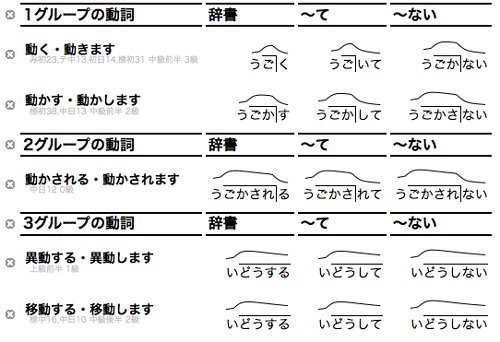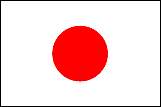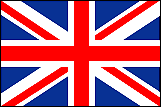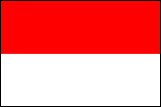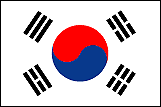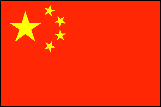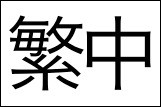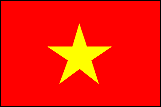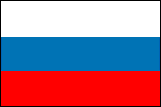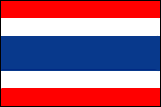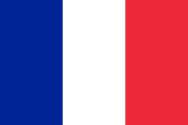Como usar o buscador de palavras
Resumo
Com o Buscador de palavras do OJAD, os padrões acentuais das palavras declináveis do banco de dados dos livros didáticos são listados. Pode-se também baixar os áudios em formado MP3.
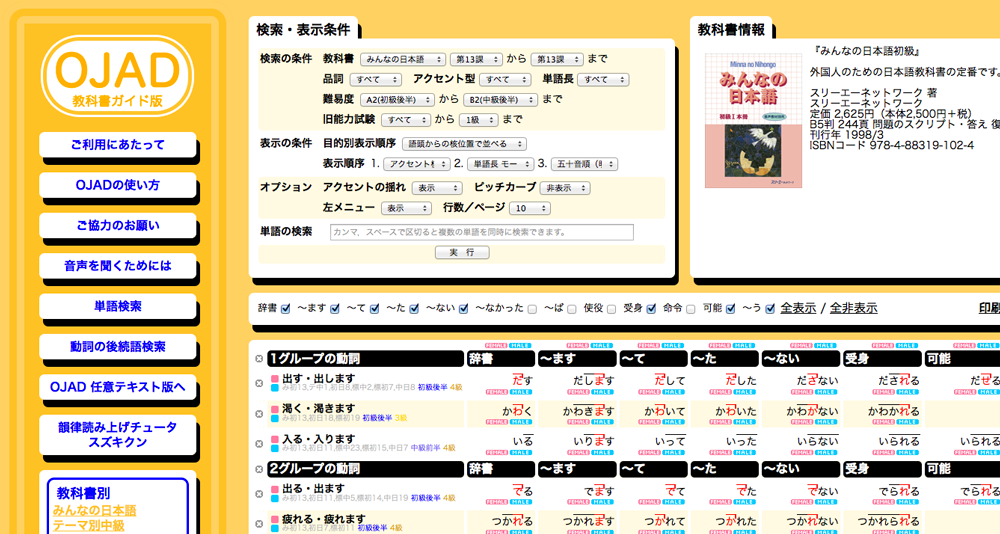
Como usar
Explicação de cada função

- 1. Condições de busca e exibição
- É possível determinar as condições de busca (o que você deseja buscar) e os modos de exibição (o que você deseja ver). Para mais detalhes, veja "Condições de busca e exibição" abaixo.
- 2. Informações dos livros didáticos
- Quando um determinado livro didático é selecionado como condição de busca, informações do livro selecionado serão exibidas. Há o link da editora, do qual se pode comprar o livro.
- 3.Mostrar/ocultar coluna
- Ao checar esta opção, a coluna (por conjugação) será ocultada. Ao clicar "Mostrar tudo/Exibir tudo" à direita, todas as colunas serão exibidas/ocultadas, respectivamente.
- 4. Exibir o modo de impressão
- Pode-se imprimir o conteúdo em exibição em preto-e-branco. Veja "Modo de impressão" para mais detalhes.
- 5. Executar e baixar o áudio
- Ao clicar nos botões cor-de-rosa (voz feminina) ou azul (voz masculina), o áudio será executado. Ao clicar no botão na parte de cima, as conjugações da respectiva coluna serão executadas de cima para baixo. Ao clicar no botão do lado esquerdo, os palavras de respectiva linha serão excetuadas da esquerda para direita. Ao clicar nos botões das respectivas palavras, as mesmas serão executadas uma por uma. O botão do lado inferior esquerdo executará todas as amostras de áudio da página. Ao clicar em qualquer botão ao segurando shift, o respectivo áudio em MP3 será baixado.
- 6. Trocar colunas/linhas
- Ao arrastar o contorno preto das formas "~masu" e "~te" do topo da tabela, as colunas exibidas serão trocadas. Ao arrastar qualquer parte da tabela (excluindo o topo), as linhas serão trocadas.
- 7. Ocultar linhas
- Ao clicar no botão à esquerda da linha, a mesma será ocultada.
Condições de busca e exibição

- 1. Condições de busca (o que você deseja buscar)
- Pode-se configurar as condições de busca. A busca pode ser refinada por livro didático, categoria gramatical, tipo de acento, comprimento da palavra, nível de dificuldade e nível do antigo do Noryoku Shiken. A figura acima mostra resultados dos "Adjetivos -i" do Minna no nihongo, "Unidade 13", "sem acento", comprimento de "2 moras", dificuldade de "Iniciante Alto” a "Intermediário Alto”, e níveis 4 até 1 do antigo Noryoku Shiken.
- 2. Modos de exibição (como você deseja visualizar os resultados)
-
Pode-se definir a ordem de exibição das palavras. Por exemplo, pode-se ordenar primeiramente por “Tipo de acento” e em seguida subcategorizar os resultados por “Número de moras” e então subcategorizá-los por “Dificuldade” e exibi-los na mesma lista (caso uma ordem não seja definida, os resultados não poderão ser exibidos). Assim, para garantir que os resultados sejam únicos, mesmo que a ordem dos kanas não seja definida, um ordenamento baseado nos mesmos será automaticamente realizado (primeiro あ, delpois え, depois い e assim sucessivamente). Pode-se escolher ordenar os resultados por “Tipo de acento”, “Posição do núcleo acentual”, “Número de moras”, “Dificuldade”, “Kana”. Um ordenamento pré-definido, que contém uma combinação de alta frequência será escolhido. Por exemplo, no caso de “Ordenamento por tipo de acento”, a seguinte ordem é pré-definida: “Tipo de acento”, “Núcleo acentual a partir do início da palavra”, “Número de moras” e “Kana”. No mais a ordem de exibição é definida da seguinte maneira para de verbos: “forma de dicionário”; para adjetivos -i: “forma ~i + substantivo ”, para adjetivos -na: “forma ~na + substativo ” (i.e., forma atributiva). Assim, se você buscar “開きます”, o ordenamento será baseado na forma de dicionário (“開く”).

- 3. Opções
-
É possível escolher as informações a serem exibidas nos resultados. Por exemplo, é possível exibir variações do acento no caso da existência do mesmo, como nos adjetivos -i. A configuração inicial é "Exibir". Caso a mesma seja mudada para "Ocultar", apenas a forma padrão de cada conjugação será exibida. Além disso, caso a apenas e exibição do núcleo acentual seja insuficiente, pode-se também exibir a curva de pitch. Caso a opção de nível de dificuldade dos livros didáticos seja ocultada, a informação relativa à dificuldade abaixo da palavra não será exibida. Também é possível definir o número de linhas/colunas exibido por página.
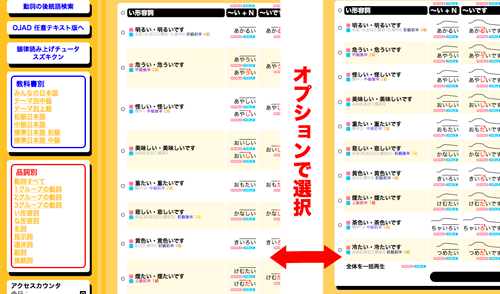
- 4.Buscador de palavras
-
No campo "Buscador de palavras", pode-se procurar uma palavra específica. Ao clicar em Buscador de palavras, todas as conjugações do OJAD serão buscadas, então é importante diferenciar kanjis de hiraganas. Por exemplo, ao clicar em "Buscar palavras", a primeira linha consiste dos verbos 開く・開きます. Para buscar o negativo, insira あかない em hiragana (não insira forma 開かない, em kanji). Isto se deve ao fato de se tratar de uma busca na tabela de conjugações. Além disso, é possível buscar expressões que contenham determinado kanji mesmo que o resultado não corresponda exatamente à forma inserida.
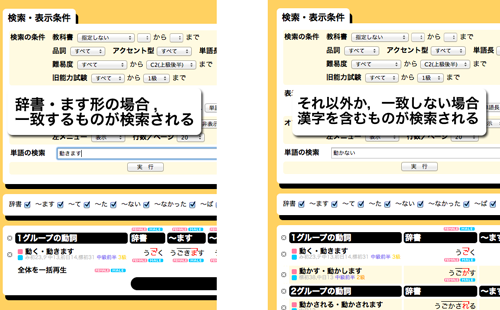 Pode-se realizar uma busca “or” separando-se as palavras por espaço ou vírgula.
Pode-se realizar uma busca “or” separando-se as palavras por espaço ou vírgula.
Página de impressão
O modo de impressão pode ser visualizado clicando-se em “Visualizar página de impressão” à direita das opções “Exibir/Ocultar” cada conjugação. As formas conjugadas exibidas/ocultadas no modo de impressão serão herdadas do resultado do buscador de palavras. O número de linhas exibidos e a curva de pitch também serão herdadas do resultado, então realize as configurações necessárias antes de exibir o modo de impressão. As colunas trocadas e ocultadas também serão herdadas da tela do buscador.